广联达图形算量GCL构件套清单定额做法图文教程详解Word下载.docx
《广联达图形算量GCL构件套清单定额做法图文教程详解Word下载.docx》由会员分享,可在线阅读,更多相关《广联达图形算量GCL构件套清单定额做法图文教程详解Word下载.docx(12页珍藏版)》请在冰豆网上搜索。
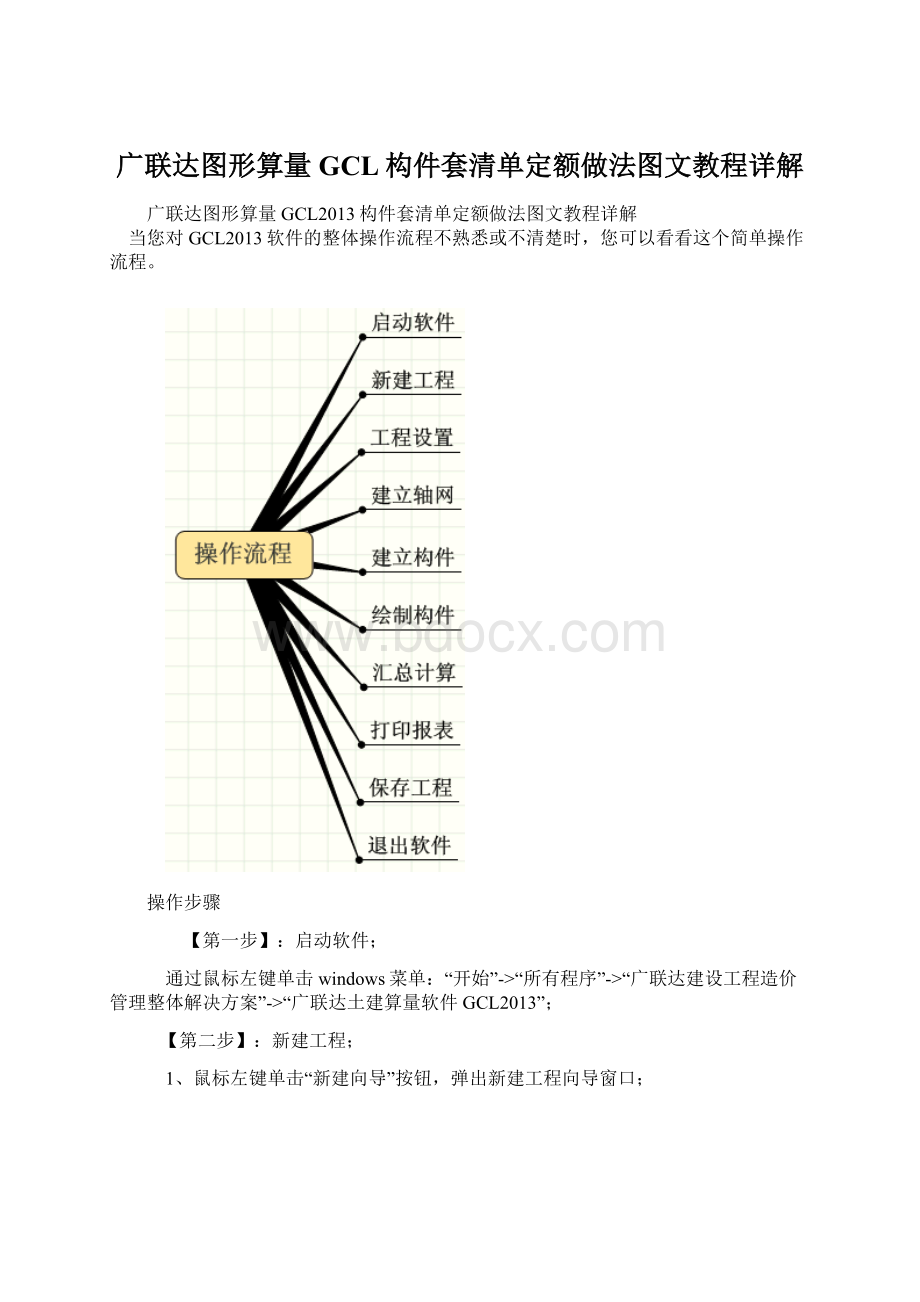
【第一步】:
启动软件;
通过鼠标左键单击windows菜单:
“开始”->
“所有程序”->
“广联达建设工程造价管理整体解决方案”->
“广联达土建算量软件GCL2013”;
【第二步】:
新建工程;
1、鼠标左键单击“新建向导”按钮,弹出新建工程向导窗口;
2、输入工程名称,例如,在这里,工程名称输入“广联达大厦”,如果同时选择清单规则和定额规则,即为清单标底模式或清单投标模式;
若只选择清单规则,则为清单招标模式;
若只选择定额规则,即为定额模式这里我们以定额模式为例,定额计算规则选择为“北京市建筑工程预算定额计算规则(2001)”,定额库为“北京市建设工程预算定额(2001)”然后单击“下一步”按钮;
注:
您可以根据您所在的地区,选择相应的计算规则及定额库。
3、连续点击“下一步”按钮,分别输入工程信息、编制信息,直到出现下图所示的“完成”窗口;
4、点击“完成”按钮便可完成工程的建立,显示下面的界面。
【第三步】:
工程设置;
1、在左侧导航栏中选择“工程设置”下的“楼层信息”页签;
2、单击“插入楼层”按钮,进行楼层的插入,;
3、根据图纸输入各层层高及首层底标高,这里,首层底标高默认为0。
【第四步】:
建立轴网;
1、在左侧导航栏中点击“绘图输入”页签,鼠标左键点击选择“轴网”构件类型;
2、双击轴网,点击构件列表框工具栏按钮“新建”->
“新建正交轴网”,教程库;
3、默认为“下开间”数据定义界面,在常用值的列表中选择“3000”作为下开间的轴距,并单击“添加”按钮,在左侧的列表中会显示您所添加的轴距;
4、选择“左进深”,在常用值的列表中选择“3000”,并单击“添加”按钮,依次添加三个进深尺寸。
这样“轴网-1”就定义好了;
5、点击工具条中的“绘图”按钮,自动弹出输入角度对话框,输入角度“0”,单击“确定”按钮,就会在绘图区域画上刚刚定义好的轴网-1了。
【第五步】:
建立构件;
建立构件与建立轴网相似,这里我们就以构件墙为例:
1、鼠标单击构件树“墙”前面的“+”号展开,选择“墙”构件类型。
2、点击工具菜单中的“定义”按钮,左键单击构件列表中的“新建”->
“新建墙”按钮新建墙构件;
3、在属性编辑框界面显示出刚才所建立的“Q-1”的属性信息,您可以根据实际情况选择或直接输入墙属性值,比如类别、材质、厚度等,教程库搜集整理。
4、同时右侧会是套做法的页面,软件默认已经选择了一个默认量表,选择量表计算项“体积”行,通过查询定额库或直接输入定额编号,比如“3-4”。
【第六步】:
绘制构件;
1、套好做法后点击工具栏“绘图”按钮,切换到绘图界面,点击绘图工具栏“直线”按钮,在绘图区域绘制墙构件;
2、在轴网中点击1轴和A轴的交点,然后再点击5轴和A轴的交点,在屏幕的绘图区域内会出现所绘制的“Q-1”;
【第七步】:
汇总计算;
1、左键点击菜单栏的“汇总计算”;
2、屏幕弹出“确定执行计算汇总”对话框,点击“确定”按钮;
3、计算汇总结束点击“确定”即可。
【第八步】:
报表打印;
1、在左侧导航栏中选择“报表预览”,弹出“设置报表范围”的窗口,选择需要输出的楼层及构件,点击“确定”。
2、在导航栏中选择您需要预览的报表,在右侧就会出现报表预览界面,软件为大家提供了做法汇总分析、构件汇总分析、指标汇总分析三大类报表,教程库。
【第九步】:
保存工程;
1、点击菜单栏的“文件”->
“保存”菜单项;
注意:
GCL2013的工程默认保存路径为:
C:
我的文档GrandsoftProjectsGCL.0
2、弹出“工程另存为”的界面,文件名称默认为您在新建工程时所输入的工程名称,点击“保存”按钮即可保存工程。
【第十步】:
退出软件。